De snelste manier om door de harde schijf te bladeren vanaf de terminal in Linux is met de ls en CD commando. De belangrijkste reden waarom het een goed idee is om deze methode te gebruiken om snel door uw Linux-harde schijf te bladeren, is dat beide opdrachten standaard worden geleverd bij de Linux-desktop. Er is geen software te installeren en het hele proces van door het bestandssysteem bladeren is heel eenvoudig. Dit is hoe het werkt.
De opdrachten ls en cd
ls - toont de inhoud van een willekeurige map. Het kan ook worden gemaakt om verborgen bestanden mee te tonen ls -a.
CD - kan de werkmap van de terminal shell in een andere map wijzigen.
Als u bijvoorbeeld een bestand in de map “/ opt” wilt bekijken, gebruikt u eerst de CD opdracht om naar de map “/ opt” te gaan vanuit de werkmap waarin de terminal start (home).
cd /opt
Eenmaal in de map “/ opt” kan het commando ls worden opgeroepen om de inhoud van de map weer te geven, met de verschillende bestanden en submappen waartoe u mogelijk toegang wilt hebben.
ls
Het is ook mogelijk om achteruit te bladeren met de CD commando. Als u bijvoorbeeld van "/ opt / submap-1 /" één map terug naar "/ opt" moet gaan cd .. kunnen worden gebruikt.
cd ..
Terminal-gebaseerd bestandsbeheer
De bladermethode van ls / cd is erg basic en zal dat doensta gebruikers toe om gemakkelijk door een Linux-bestandssysteem te gaan, maar het biedt geen geavanceerde functies zoals het snel openen van bestanden of snelle navigatie. Ook kan het steeds opnieuw typen van cd / ls om door een harde schijf te gaan voor toegang tot specifieke bestanden en mappen erg vervelend zijn, en niet de beste methode voor ongeduldige Linux-gebruikers.
Een andere manier om door het Linux-bestandssysteem in de terminal te bladeren is met een tekstgebaseerd bestandsbeheerprogramma zoals Midnight Commander of Ranger.
Midnight Commander
Midnight Commander is het op tekst gebaseerde bestandmanager voor veel Linux-gebruikers die via een terminalvenster door een Linux-bestandssysteem moeten bladeren. De reden waarom het zo populair is? De gebruikersinterface is kleurrijk, gemakkelijk te begrijpen, en zelfs Linux-gebruikers die nieuw zijn op het platform kunnen erachter komen hoe ze het zeer snel kunnen gebruiken!
Installeer Midnight Commander
Midnight Commander bestaat al een tijdje in de Linux-wereld, dus vrijwel elke distributie heeft het in hun software repositories. Om het te installeren, opent u een terminalvenster met Ctrl + Alt + T of Ctrl + Shift + T op het toetsenbord. Volg daarna de onderstaande opdrachtregelinstructies om de app te installeren.
Ubuntu
sudo apt install mc
Debian
sudo apt-get install mc
Arch Linux
sudo pacman -S mc
Fedora
sudo dnf install mc
OpenSUSE
sudo zypper install mc
Browsen met MC
Nadat de applicatie Midnight Commander is geïnstalleerd, start u deze vanuit de terminal door de mc commando.
mc
Zodra u de app Midnight Commander opent, aop tekst gebaseerde bestandsbeheer UI verschijnt op het scherm met twee panelen. Gebruik hier uw muis (als u die hebt) en klik op de map waartoe u toegang wilt. Klik op “/ ..” om een map terug te gaan.

Voor toegang tot enkele van de meer geavanceerde Midnight Commander-functies drukt u op Alt + 2, selecteer de optie die u in het menu wilt uitvoeren met de muis of de pijlen omhoog / omlaag en druk op invoeren om uw keuze te selecteren.
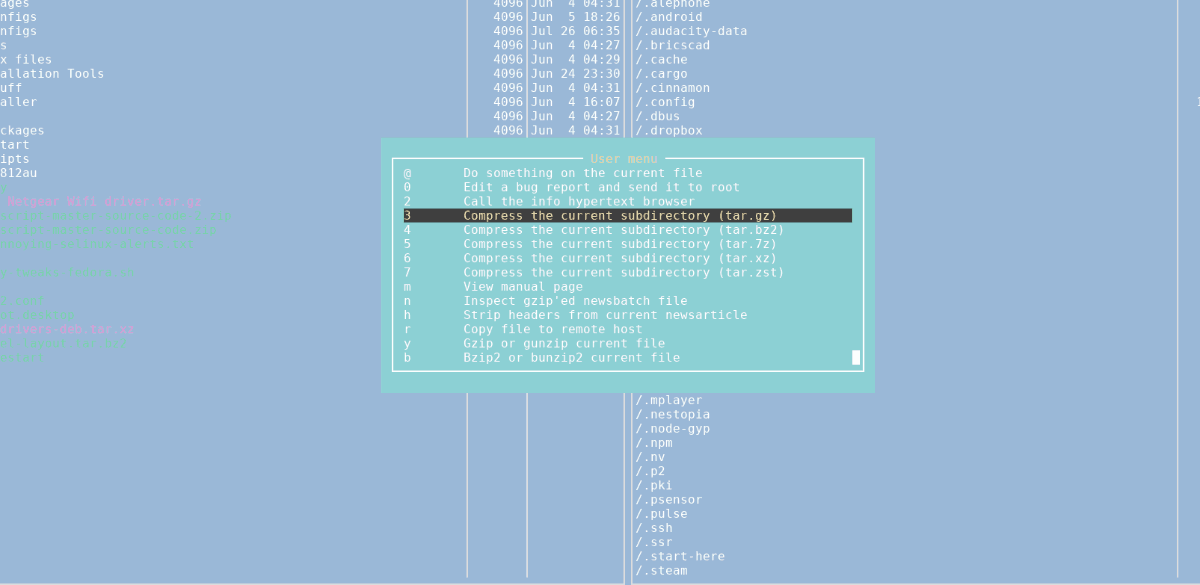
Druk op om toegang te krijgen tot een van de speciale bewerkingen in de onderste balk van Midnight Commander Alt + 1 - 10.
Ranger
Ranger is een andere populaire bestandsbeheerder voor deLinux-terminal. Het mist veel van de meer geavanceerde functies die Midnight Commander heeft, maar het is perfect voor het bladeren door bestanden en mappen op Linux via de opdrachtregel.
Ranger installeren
Ranger is een bekende op tekst gebaseerde bestandsbeheerder, dus het is gemakkelijk om aan de slag te gaan met de meeste Linux-besturingssystemen. Om het op uw computer te installeren, opent u een terminalvenster met Ctrl + Alt + T of Ctrl + Shift + T en volg de onderstaande opdrachtregelinstructies die overeenkomen met het besturingssysteem dat u gebruikt.
Ubuntu
sudo add-apt-repository universe sudo apt update sudo apt install ranger
Debian
sudo apt-get install ranger
Arch Linux
sudo pacman -S ranger
Fedora
sudo dnf install ranger
OpenSUSE
sudo zypper install ranger
Browsen met Ranger
Begin met het schrijven van de Linux harde schijf vanaf de terminal met Ranger ranger commando in een terminal en het wordt gestart in uw homedirectory (~).
ranger
Gebruik Ranger open en gebruik de links Pijltjestoets om terug te gaan naar een mapniveau of de Rechtsaf Pijltjestoets om een map te openen. Gebruik de pijltje omhoog of pijl naar beneden om elk bestand te markeren waartoe u toegang wilt, en Ranger start het onmiddellijk in het standaardprogramma of geeft het weer als het een tekstbestand is.
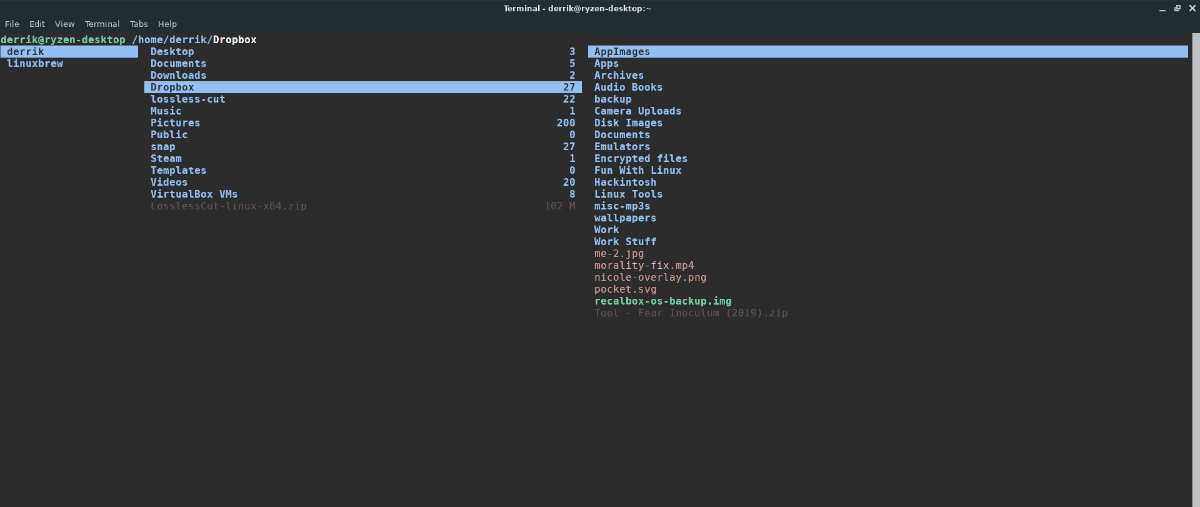
Opmerking: naast de pijltjestoetsen is het mogelijk om mappen en bestanden te openen door met de muis te klikken.
Druk op om het Ranger-bestandsbeheer te sluiten Q.













Comments